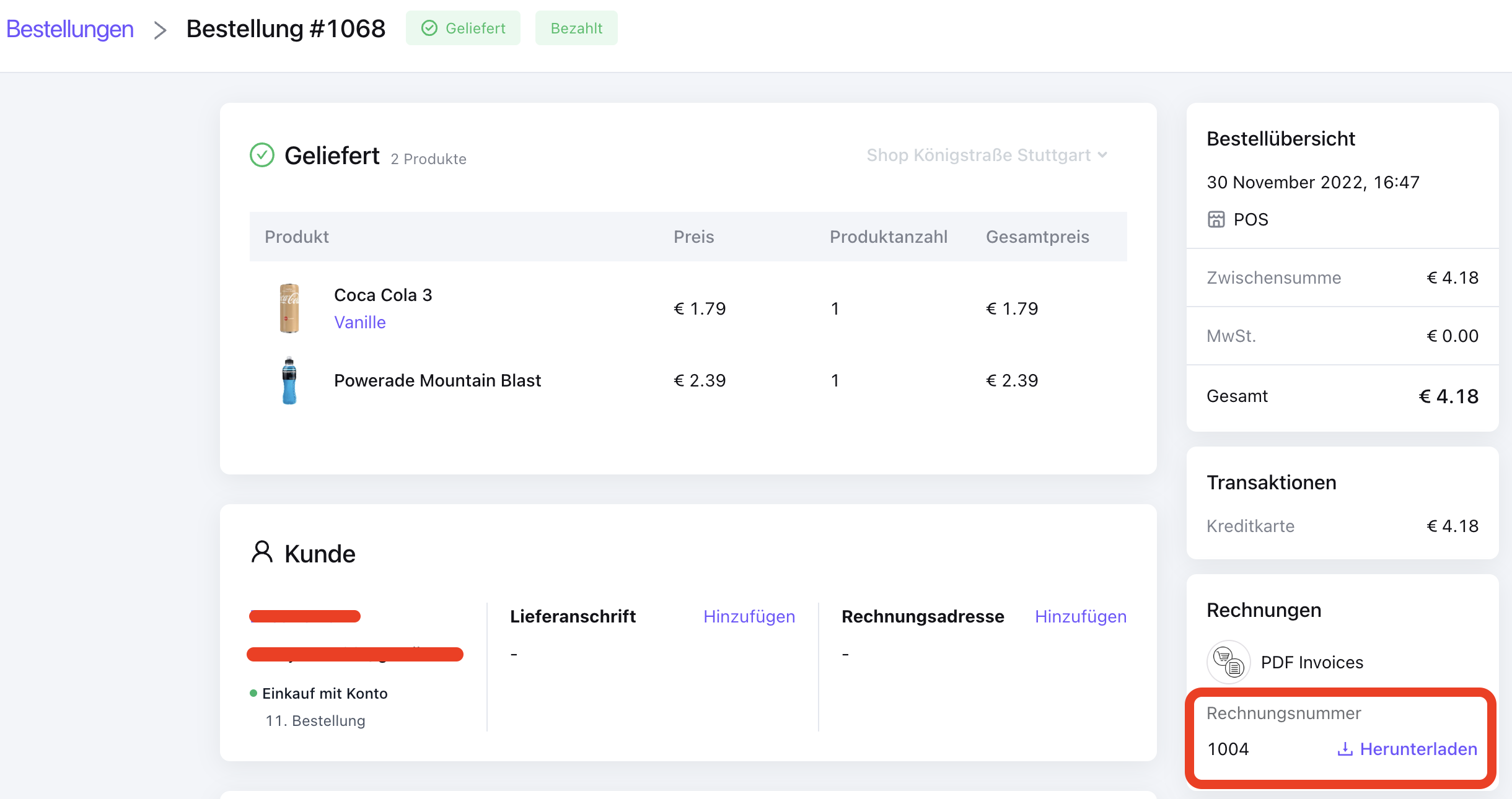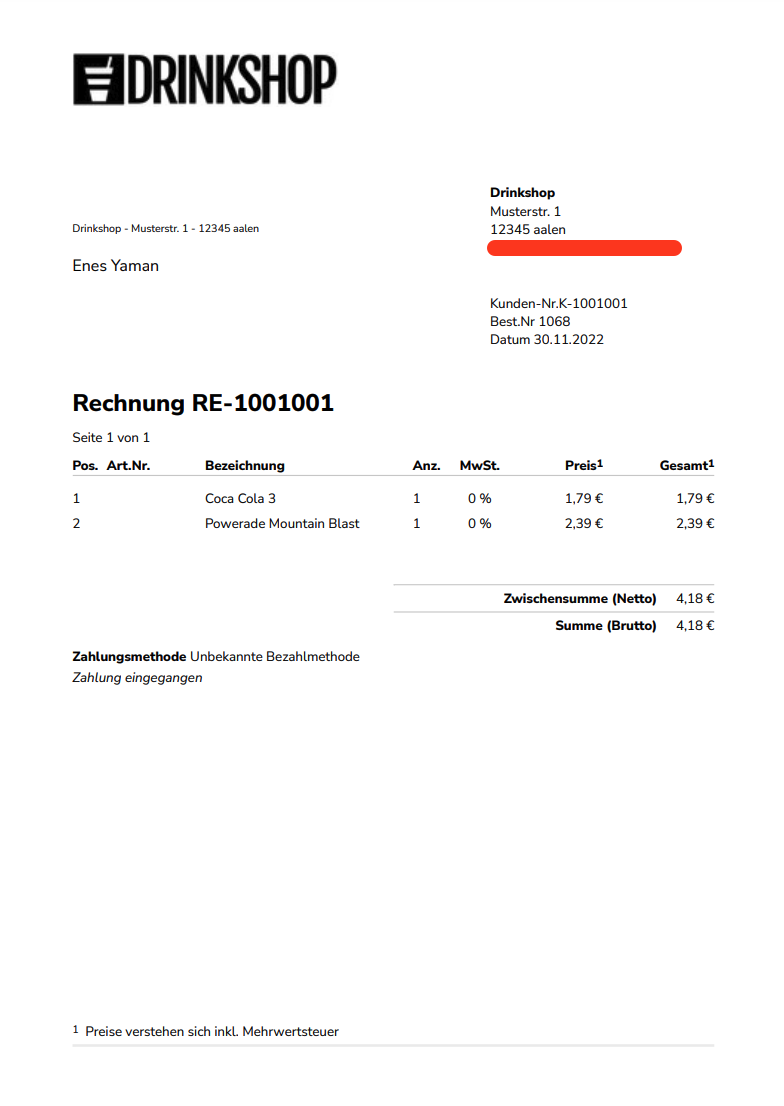Wie richte ich PDF Invoices ein und wie nutzt man es?
Damit alles mit deinen Rechnungen läuft, musst du die PDF-Invoices installieren. So kannst du das Schritt für Schritt machen.
1. Lade die App „PDF Invoices“ aus dem Abschnitt „Appstore“ > „Meine Apps“ der Ikas-Dashboard herunter.
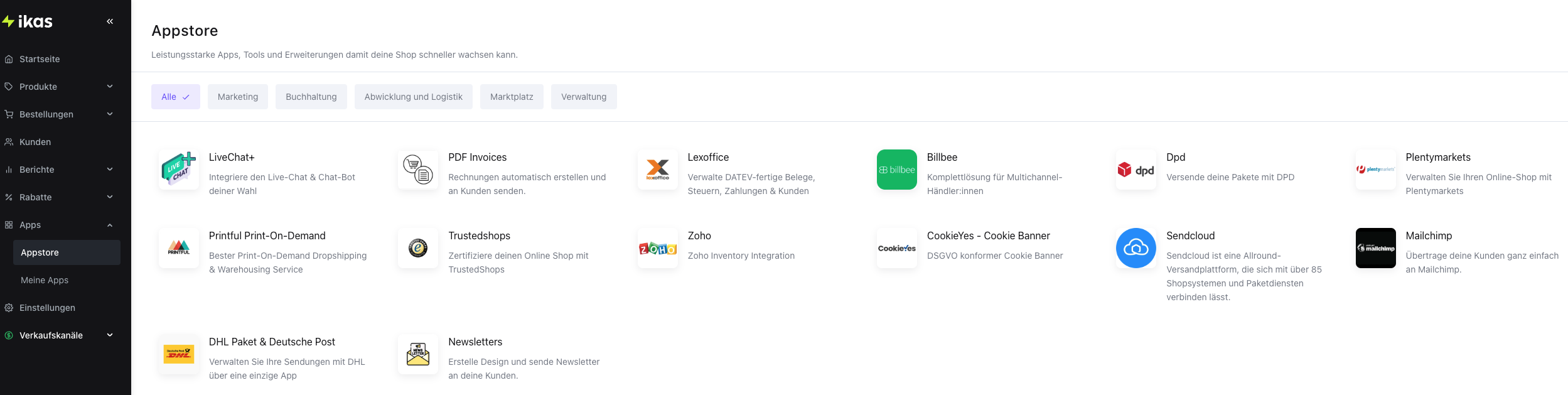
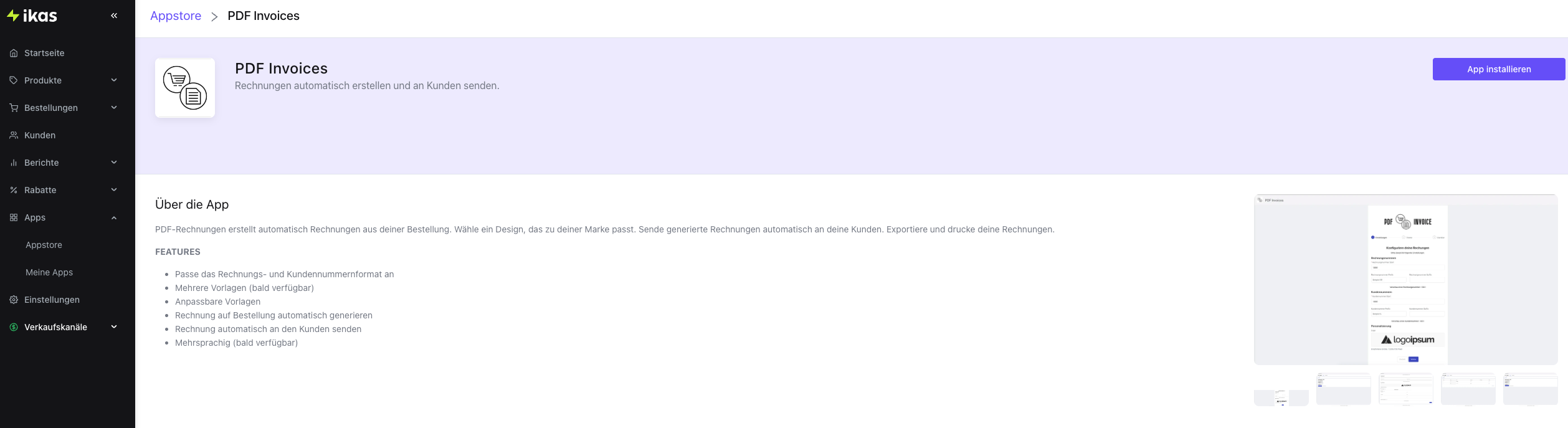
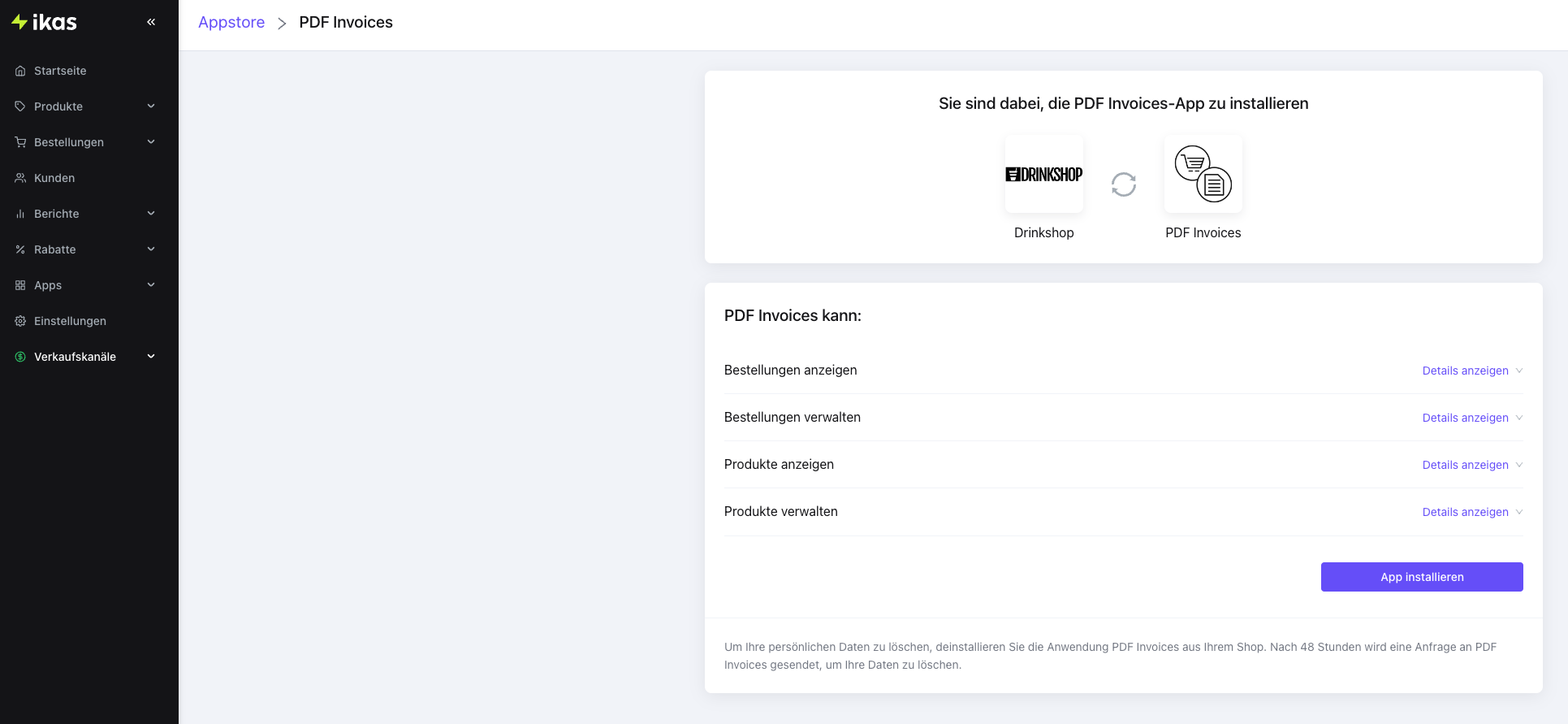
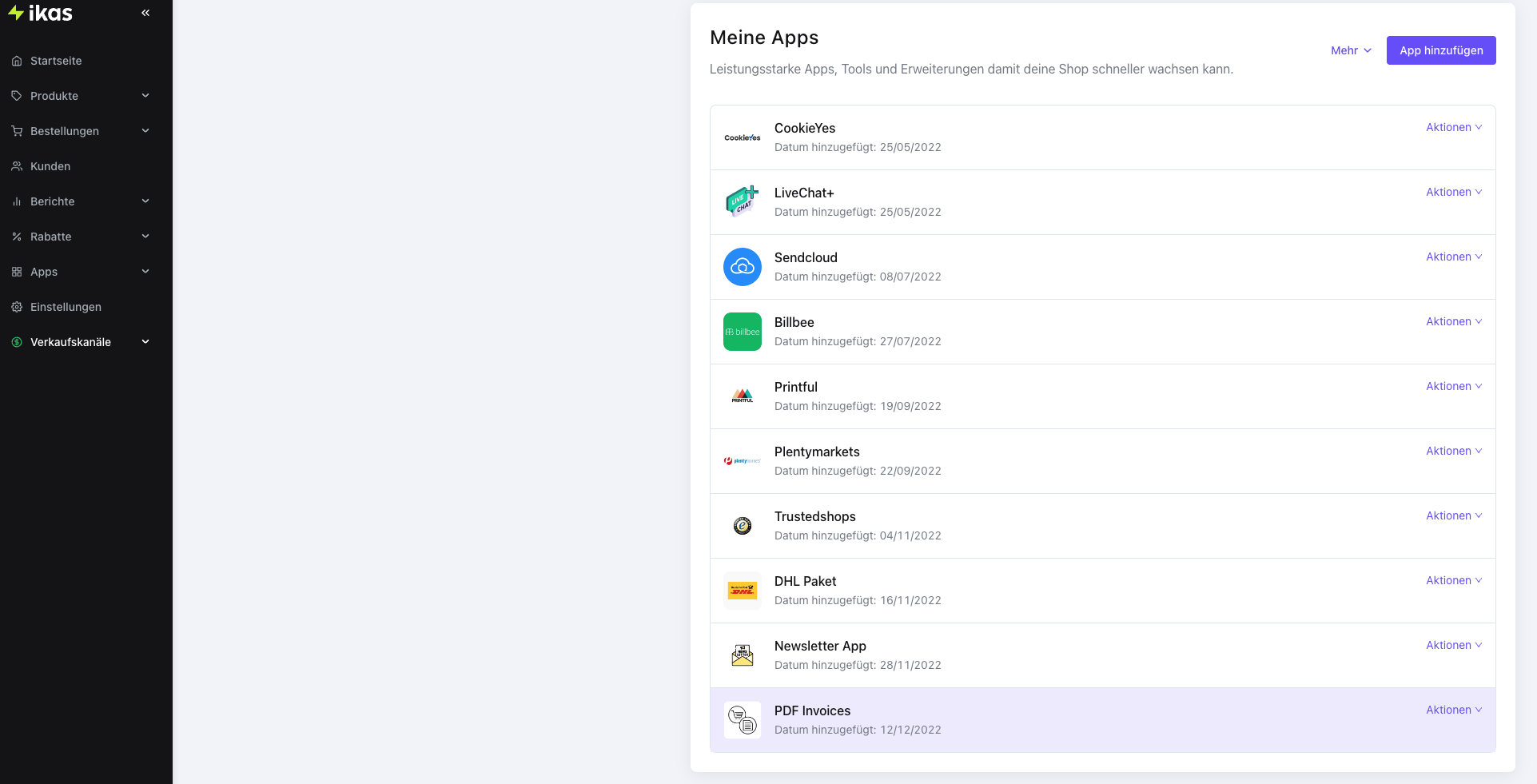
2. Nachdem Du die Anwendung heruntergeladen hast, kannst Du die Lücken (Rechnungsnummern und Kundennummern) nach Deinen eigenen Wünschen ausfüllen. Nachdem Du die Sprache auf Deutsch geändert und dein Logo eingefügt hast, klicke auf Weiter.
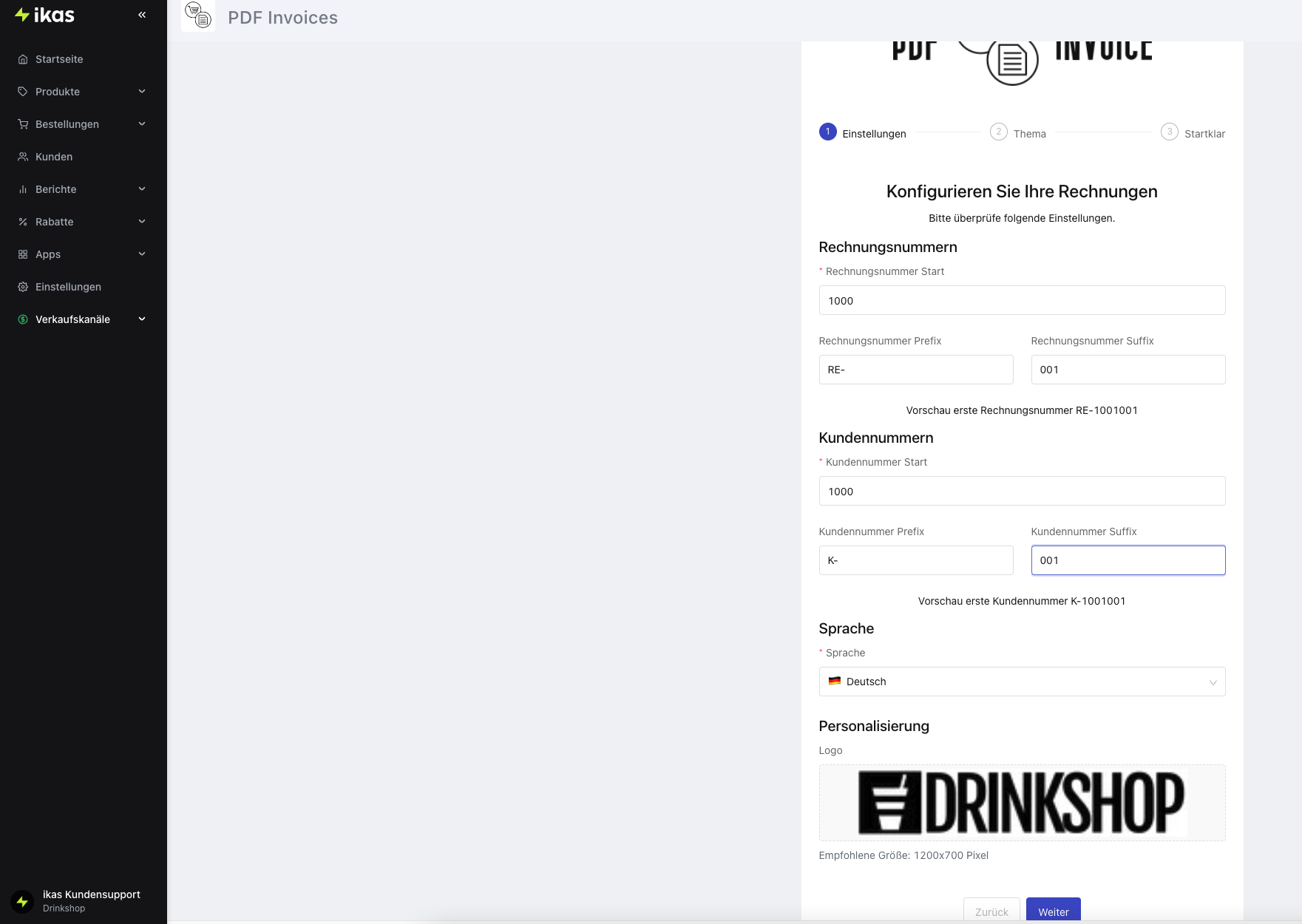
3. Nachdem Du auf Weiter geklickt hast, kannst Du im nächsten Abschnitt das Thema deiner Rechnung auswählen. Klicke nach der Auswahl erneut auf Weiter.
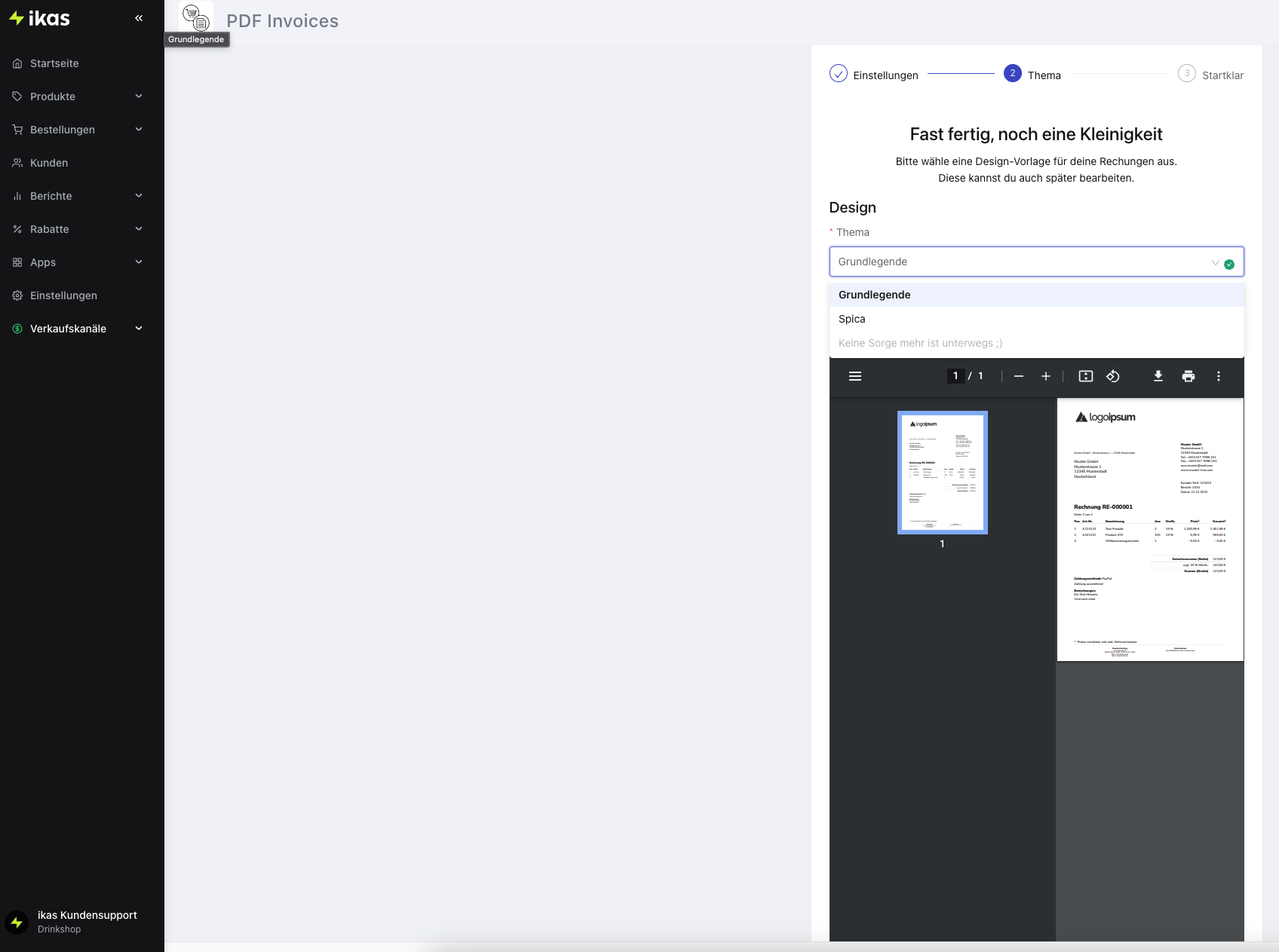
4. Wie Du sehen kannst, hast Du PDF Invoice erfolgreich installiert. Du kannst zu Deinen Bestellungen gehen und dort Deine Rechnung herunterladen. Klicke im Menü auf der linken Seite auf Bestellungen.
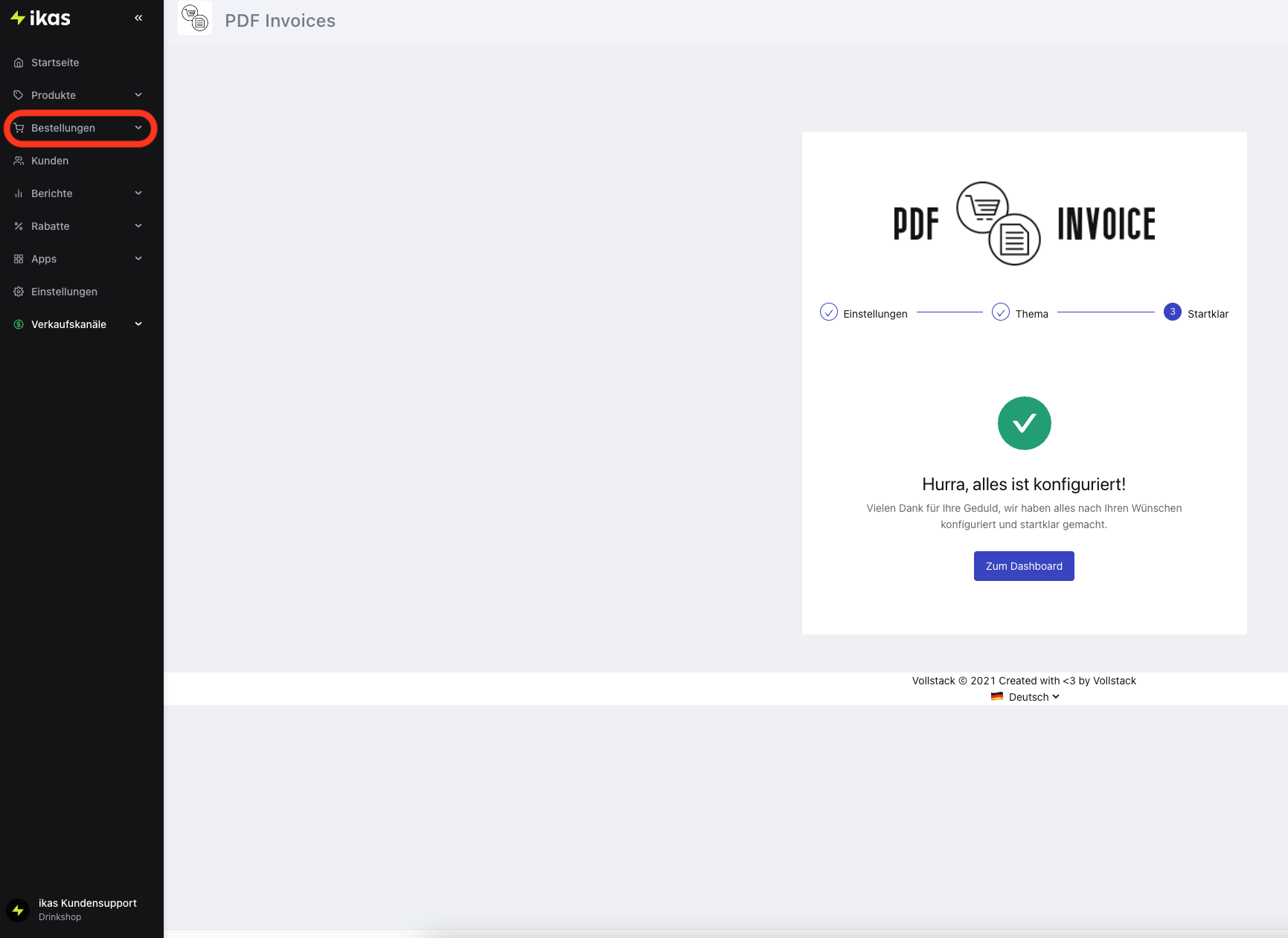
5. Klicke auf das blaue Dateisymbol neben der Bestellung, um die Rechnungsseite zu öffnen.
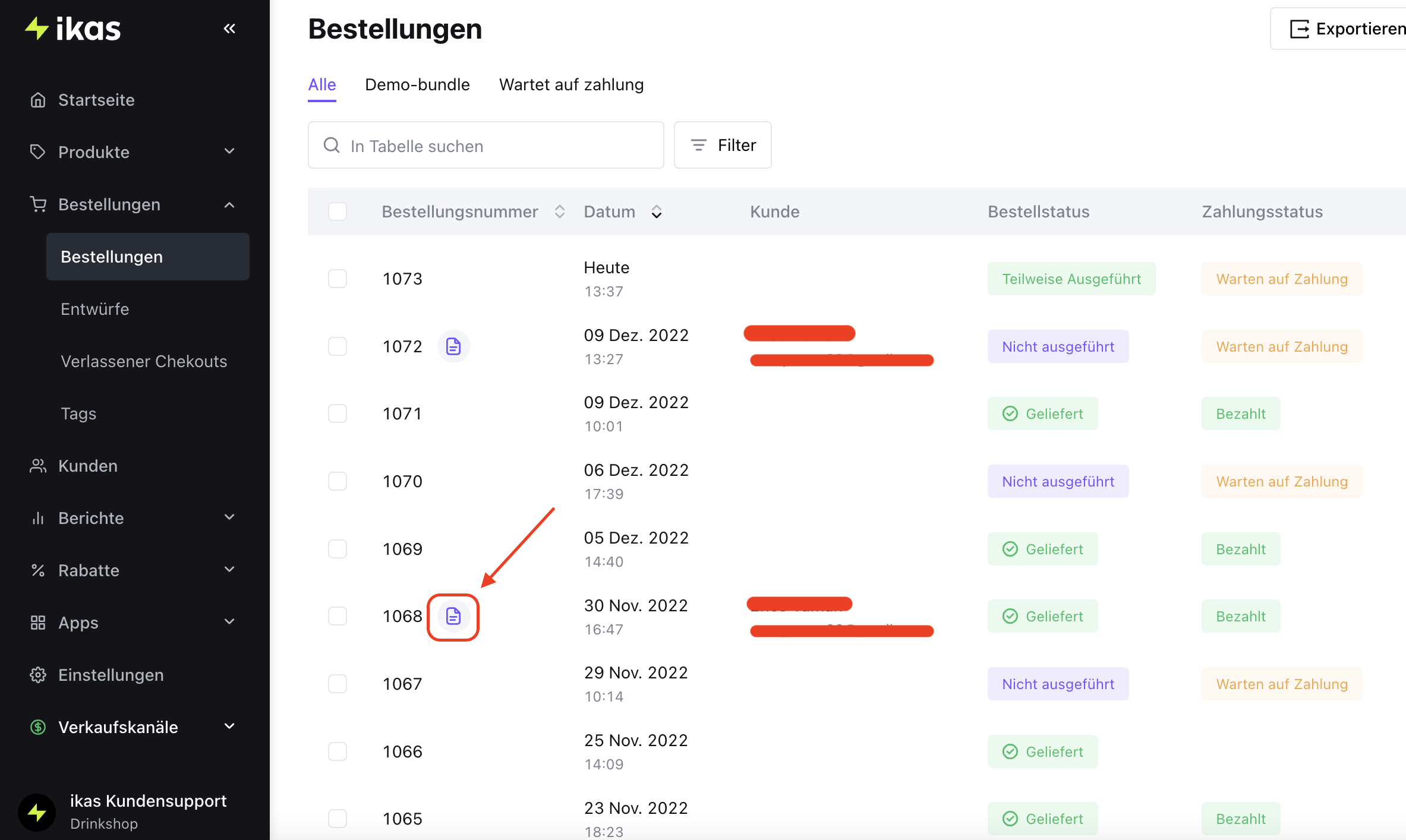
6. Du kannst Deine Rechnung im PDF-Format herunterladen, indem Du auf der rechten Seite des Bildschirms auf Herunterladen klickst. Deine Rechnung wird wie im Beispiel aussehen.